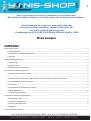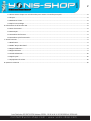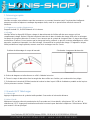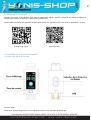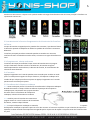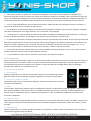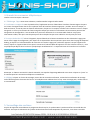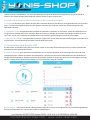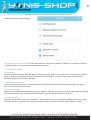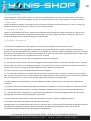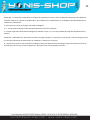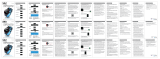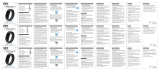BRACELET CONNECTE ANDROID IOS
Y-9510

1
Nous vous remercions d’avoir commandé sur Yonis-shop.com.
Pour toutes questions relatives à cet article, nous vous invitons à nous contacter :
- Via le formulaire de contact sur www.yonis-shop.com
- Via le site de votre achat (Ebay, Amazon, Cdiscount...Etc.)
- Par mail à contact@yonis-shop.com
- Par téléphone au 05 56 34 86 31 de 09h00 à 12h00 et 14h00 et 17h00
Mode d'emploi
SOMMAIRE
1 Démarrage rapide ................................................................................................................................................................ 3
1.1 Avertissement ........................................................................................................................................................... 3
1.2 Exigences en matière d'équipement .......................................................................................................................... 3
1.3 Charge ...................................................................................................................................................................... 3
2. Bracelet APP Télécharger .................................................................................................................................................... 3
2.1 Démarrage ................................................................................................................................................................ 3
2.2 Mise à l'arrêt ............................................................................................................................................................. 3
2.3 Télécharger et installer APP ....................................................................................................................................... 4
3. Interface de la fonction bracelet ......................................................................................................................................... 4
3.1 Schéma des pièces du bracelet .................................................................................................................................. 4
....................................................................................................................................................................................... 5
3.2 Introduction de la fonction d'augmentation de la luminosité de l'interface de l'écran ............................................... 5
3.3 Enregistrement, calories et distance .......................................................................................................................... 5
3.4 Formation ................................................................................................................................................................. 5
3.5 Surveillance de la fréquence cardiaque ..................................................................................................................... 5
3.6 Renseignements ........................................................................................................................................................ 6
3.7 Autres caractéristiques .............................................................................................................................................. 6
4. Bracelet de connexion téléphonique ................................................................................................................................... 7
4.1 Télécharger l'App ...................................................................................................................................................... 7
4.2 Utilisateurs enregistrés ............................................................................................................................................. 7
4.3 Lorsque Android et IOS.............................................................................................................................................. 7
4.4 Réglage ..................................................................................................................................................................... 7
5. Verrouillage des coulisses ................................................................................................................................................... 7

2
5.1 Ouvrez APP et cliquez sur celui du milieu pour revenir à l'interface principale ........................................................... 8
5.2 Cliquez ...................................................................................................................................................................... 8
5.3 Maintenez l'icône ...................................................................................................................................................... 8
5.4 Après le verrouillage ................................................................................................................................................. 8
6. Présentation de la fonction APP .......................................................................................................................................... 8
6.2 Suivi du sommeil ....................................................................................................................................................... 8
6.4 Statistiques ............................................................................................................................................................... 8
6.5 Paramètres de fonction ............................................................................................................................................. 9
6.6 Paramètres plus fonctionnels .................................................................................................................................... 9
7. Autres fonctions ................................................................................................................................................................. 9
7.1 Notification ............................................................................................................................................................... 9
7.2 Mode "Ne pas distribuer" .......................................................................................................................................... 9
7.3 Rappel sédentaire ..................................................................................................................................................... 9
7.4 Rappel d'alarme ........................................................................................................................................................ 9
7.5 Caméra Bluetooth ................................................................................................................................................... 10
7.6 Appel rejeté ............................................................................................................................................................ 10
7.7 Equipement de reliure ............................................................................................................................................. 10
8. Question commune .......................................................................................................................................................... 10

3
1 Démarrage rapide
1.1 Avertissement
Veuillez consulter votre médecin avant de commencer un nouveau trimestre sportif. Les bracelets intelligents
peuvent surveiller la fréquence cardiaque dynamique réelle, mais ils ne peuvent être utilisés à aucune fin
médicale.
1.2 Exigences en matière d'équipement
Support Android 5.1, IOS8.0 Bluetooth 4.0 ci-dessus.
1.3 Charge
Veuillez utiliser le dispositif USB pour charger le bracelet avant de l'utiliser afin de vous assurer qu'il est
complètement chargé. Retirez l'hôte du bracelet et branchez-le dans la station de charge USB pour le recharger.
Le temps de charge est d'environ 2 heures. Pour s'assurer que le contact de charge est bon. Le temps de charge
est d'environ 2 heures. Pour s'assurer que la charge est bonne, veillez à ce que les contacts métalliques ne soient
pas sales, oxydants et impuretés. Lors de la charge, l'écran affiche le symbole de charge. Si l'appareil n'est pas
utilisé pendant une longue période, assurez-vous de le recharger tous les 3 mois.
Schéma de démontage du corps du bracelet Schéma de chargement du bracelet
A. Retirez la dragonne et sélectionnez un côté à l'aide de la touche.
B. Tenez le corps du bracelet et tirez la sangle des deux côtés vers l'arrière, puis enlevez bien les pièges.
C. Sélectionnez le terminal USB du bracelet et insérez-le dans le port USB de l'ordinateur portable ou de la prise.
(Pleine puissance environ 2 heures)
2. Bracelet APP Télécharger
2.1 Démarrage
Appuyez longuement sur le symbole tactile pendant 3 secondes et le bracelet démarre.
2.2 Mise à l'arrêt
Maintenez la touche enfoncée pendant plus de 3 secondes sur l'écran d'arrêt, sélectionnez "ES" ou "NO" et
sélectionnez "YES". Appuyez et maintenez enfoncée la sonnerie pour éteindre le téléphone. Sélectionnez "NON"
pour revenir à l'écran principal.

4
2.3 Télécharger et installer APP
Veuillez rechercher "Lefun Health" APP dans le magasin de logiciels mobiles et installer ou utiliser le téléphone
mobile pour scanner le code QR à droite pour installer APP.
Lefun Health nécessite des appareils mobiles pour utiliser les systèmes IOS 8.0 et plus ou Android 5.1 et plus.
Google Play Store App Store IOS
3. Interface de la fonction bracelet
3.1 Schéma des pièces du bracelet
Fonction tactile :
État d'arrêt : appuyer longuement sur le symbole de contact et sur le bracelet de démarrage.

5
Etat de mise hors tension : Cliquez sur le symbole tactile et changez l'interface du menu de l'écran principal. L'interface est
représentée comme suit :
3.2 Introduction de la fonction d'augmentation de la luminosité de l'interface
de l'écran
Lorsque le bracelet est appairé pour la première fois avec APP, il synchronise l'heure,
la date et la quantité du téléphone et affiche le symbole du succès de la connexion
Bluetooth.
L'interface principale peut être commutée pendant 3 secondes sur une autre
interface de menu à l'aide d'une touche tactile, et il existe trois types d'interfaces au
total.
3.3 Enregistrement, calories et distance
L'interface de l'étape peut afficher l'étape. Portez le bracelet Smart au poignet.
Lorsque l'utilisateur marche et les bras se balancent, le bracelet enregistre
automatiquement le nombre de Pas, la distance de marche, la consommation de
calories et autres données.
3.4 Formation
Appuyez longuement sur la touche pendant trois secondes pour accéder au mode
sport. Ce mode peut enregistrer le temps d'exercice, la fréquence cardiaque et le
nombre de pas. Cliquer pour faire une pause et appuyer longuement sur la touche
pendant trois secondes pour quitter.
3.5 Surveillance de la fréquence cardiaque
3.5.1 Zone tactile pour passer à l'interface de surveillance de la fréquence cardiaque.
Bracelet de soutien en temps réel de surveillance dynamique de la fréquence
cardiaque pour comprendre leurs propres données
de santé. Dans la surveillance de la fréquence
cardiaque, la durée du bracelet sera réduite.
3.5.2 Veuillez porter le bracelet correctement au
poignet autour de 2 cm à l'intérieur de l'articulation
du cubitus, comme indiqué à droite.
3.5.3 Lorsque la fréquence cardiaque est mesurée, le capteur
de fréquence cardiaque est près de la peau et est en bon contact. Si l'usure est trop lâche et que la lumière du capteur est
exposée, la valeur mesurée sera imprécise. Ne regardez pas le voyant vert du capteur. Cela peut causer de l'inconfort dans
les yeux.

6
3.5.4 Bien que le produit soit utilisé pour la détection dynamique et en temps réel de la fréquence cardiaque, il est
nécessaire de garder le corps à l'arrêt et de s'asseoir pour détecter la fréquence cardiaque, sinon il prolongera le temps de
mesure de la fréquence cardiaque ou ne pourra mesurer les données. Les données de fréquence cardiaque dynamique en
temps réel peuvent être visualisées lorsque les données sont mesurées et vous pouvez ensuite aller faire de l'exercice.
3.5.5 S'il y a une grande différence entre les données mesurées, veuillez prendre une pause pour mesurer à nouveau. La
moyenne de 5 fois la mesure continue sera plus précise.
3.5.6 Ce produit est une mesure dynamique en temps réel de la fréquence cardiaque, de sorte que la fréquence cardiaque
varie dans l'état de parler, de manger, de boire, etc. S'il vous plaît, soyez pratique.
3.5.7 S'assurer qu'il n'y a pas de saleté sur le dessous du capteur de fréquence cardiaque pendant la mesure. La couleur de
la peau, la densité des cheveux, les tatouages et les cicatrices peuvent affecter le résultat du test.
3.5.8 L'appareil de mesure de la fréquence cardiaque est basé sur le principe de la mesure PPG, de sorte que la précision des
données peut apparaître des erreurs en fonction des facteurs physiologiques qui affectent l'absorption et la réflexion de la
lumière (circulation sanguine, tension artérielle, état cutané, localisation et densité des vaisseaux sanguins, etc...). Si la
mesure est inexacte pour les données anormales hautes ou basses, veuillez la mesurer à nouveau.
3.5.9 Le bracelet peut devenir chaud lorsque vous le portez pendant une longue période, si vous ne vous sentez pas bien,
veuillez l'enlever et le porter jusqu'à ce que l'appareil soit froid.
3.5.10 Le froid affectera votre mesure. Veuillez le mesurer dans des conditions chaudes.
3.6 Renseignements
Passez à l'interface d'information. Cliquez sur la zone tactile pendant 3 secondes pour entrer le contenu des informations, la
touche unique passe au contenu suivant. Le contenu contient les informations envoyées par le logiciel d'appel et de chat.
Les informations peuvent être stockées 7 au maximum. Lorsque le nombre de messages atteint sept, les messages
précédemment affichés sont remplacés un par un.
3.7 Autres caractéristiques
3.7.1 Chronomètre
Appuyez longuement sur la fonction chronomètre, démarrez le chronométrage. Toucha
gain pour arrêter le chronométrage et appuyer longuement sur la touche pour quitter.
3.7.2 Trouver un téléphone cellulaire
Commutateur pour trouver l'interface du téléphone. Secouez le bracelet et les sonneries
sonneront simultanément.
3.7.3 MAC
L'adresse MAC, utilisée pour indiquer l'adresse matérielle du bracelet, est l'identifiant unique du bracelet. L'adresse MAC ne
peut pas être modifiée. Lorsque vous utilisez un téléphone cellulaire pour trouver un bracelet, il suffit de regarder les 4
derniers chiffres du MAC pour trouver le bracelet correspondant. Le rôle est d'identifier rapidement le bracelet et de
connecter le téléphone.
3.7.4 Mise hors service
Maintenez la touche enfoncée pendant plus de 3 secondes sur l'écran d'arrêt, sélectionnez "OUI" ou "NON" et sélectionnez
"OUI". Appuyez et maintenez enfoncée la sonnerie pour éteindre le téléphone. Sélectionnez "NON" pour revenir à l'écran
principal.
3.5.7 Réinitialisation
Appuyer longuement sur la touche pendant 5 secondes. Il commencera à effacer toutes les informations sur le bracelet et
reviendra aux réglages d'usine par défaut.

7
4. Bracelet de connexion téléphonique
Veuillez suivre les étapes ci-dessous :
4.1 Télécharger l'App. Avant toute utilisation, veuillez installer le logiciel Lefun Health.
4.2 Utilisateurs enregistrés. Pour la première fois, l'application entrera d'abord dans l'interface d'atterrissage et cliquera
sur l'icône d'enregistrement dans le coin supérieur droit de l'interface d'atterrissage pour y accéder. Entrez le compte, la
boîte aux lettres, le mot de passe et d'autres informations, cliquez sur l'inscription. Veuillez-vous connecter avec un compte
enregistré. Ce n'est qu'au moment de l'atterrissage du compte que toutes les informations du mouvement peuvent être
enregistrées et sauvegardées. Il est conseillé de ne pas entrer librement. Il est recommandé d'utiliser vos propres
informations réelles, afin que le mot de passe puisse être récupéré lorsque vous oubliez le mot de passe plus tard.
4.3 Lorsque Android et IOS se lier à l'appareil, cliquez d'abord sur le bouton Paramètres en bas à droite de la page pour
entrer dans la page de configuration, puis cliquez sur le dispositif de reliure supérieure pour entrer dans la page du dispositif
binding, et cliquez sur l'icône du bouton de recherche en haut de la page pour rechercher appareil. Lorsque l'appareil est
trouvé, cliquez sur l'appareil dans la liste pour le connecter à l'adresse MAC de l'appareil. Une fois la liaison réussie, il y aura
un périphérique déjà lié dans la colonne "périphérique actuellement lié". La capture d'écran de l'interface est la suivante
Remarque : Si l'IOS est connecté à la boucle manuelle, une requête d'appairage Bluetooth sera émise. Cliquez sur "paire" et
le combiné peut être connecté au téléphone normalement.
4.4 Réglage. Cliquez sur l'invite de message, entrez dans le centre de notification, recherchez la notification de message
Lefun Health logiciel et choisissez de l'ouvrir. Si le téléphone est redémarré et n'a reçu aucun message push, veuillez rouvrir
ce commutateur.
5. Verrouillage des coulisses
En plus de supprimer manuellement le programme d'arrière-plan, le système IOS n'a pas besoin d'être verrouillé dans les
coulisses. Parce que le mécanisme du système Android nettoiera automatiquement le processus, vous devez verrouiller

8
l'APP en coulisses manuellement. En raison des différentes marques de différentes configurations, ce qui suit est de se
référer à une marque de logiciel de téléphone mobile à mettre en place. Comme suit : :
5.1 Ouvrez APP et cliquez sur celui du milieu pour revenir à l'interface principale.
5.2 Cliquez sur le bouton pour appeler la tâche dans l'interface de gestion des tâches à venir (généralement c'est le bouton
menu, il ya aussi un long bouton pression pour appeler le bureau), qui s'exécute comme une interface de gestion des
applications de fond.
5.3 Maintenez l'icône d'application APP verrouillée et maintenez-la enfoncée. A ce moment, l'icône de l'application aura
un signe de verrouillage dans le coin supérieur droit de l'icône pour indiquer le succès du verrouillage. Ou après avoir tiré
vers le bas, cliquer sur la tâche de verrouillage dans le coin supérieur gauche indique le succès du verrouillage.
5.4 Après le verrouillage, il est impossible de nettoyer l’application à l'aide d'une fonction de nettoyage d'une seule touche
en arrière-plan, et cela représente que l'APP a été verrouillé avec succès.
6. Présentation de la fonction APP
6.1 Ouvrir APP. Tout d'abord, allez dans mon état et cliquez sur les icônes de l'interface pour voir les valeurs actuelles des
mouvements et des données de sommeil.
6.2 Suivi du sommeil. Cette interface est utilisée pour voir les données détaillées et les statistiques des icônes de votre
sommeil historique. Cliquez sur la flèche de commutation ci-dessus pour passer à des dates différentes afin d'afficher les
enregistrements historiques. Pendant le sommeil, le temps de sommeil de chaque personne et le tour du poignet du corps
après le sommeil auront une incidence directe sur la surveillance du temps de sommeil.
6.4 Statistiques - Vous pouvez afficher l’historique des étapes de l’exercice et l’enregistrement du sommeil des graphiques
d’icônes correspondants sur une base mensuelle ou hebdomadaire.

9
6.5 Paramètres de fonction : définissez les différents paramètres de fonctionnement de l'appareil.
Comme in<diqué sur l'image de droite :
6.6 Paramètres plus fonctionnels. S'il vous plaît cliquez sur "mes statuts" interface, "question" sur la droite, et choisissez
"navigateur ouvert". Il y aura une description détaillée à l'intérieur.
7. Autres fonctions
7.1 Notification
Y compris notification d'appel, SMS, QQ, WeChat, Facebook, Twitter, Qu'est-ce que l'APP et autres nouvelles (Par exemple :
ouvrez la notification d'appel entrant dans les paramètres de l'application. Lorsque le mobile reçoit l'appel entrant, le
bracelet intelligent vibre et affiche l’appelant).
7.2 Mode "Ne pas distribuer"
Activez le mode Ne pas déranger, le rappel de vibration de l’appareil et la fonction de rappel du message, mais l’alarme
vibre. La fonction fonctionnera toujours.
7.3 Rappel sédentaire
Définissez l’intervalle de temps sédentaire (minutes), cliquez sur Terminer, puis ouvrez le mode de rappel sédentaire. Quand
le temps sédentaire arrivera, le bracelet vous demandera : l’icône de l’alarme se balancera et vibrera.
7.4 Rappel d'alarme
Dans l'APP "Lefun Health"; Cliquez sur "Paramètres - Alarme Device" pour entrer le rappel de réglage de l'alarme et régler
l'heure de l'alarme. Le moment venu, le bracelet vous demandera : l’icône de l’alarme se mettra à vibrer et à vibrer.

10
7.5 Caméra Bluetooth
Dans l'application "Lefun Health", cliquez sur "Paramètres-Photographie » pour passer en mode caméra. L'icône de la
caméra s'affiche sur le bracelet intelligent. Cliquez sur l'icône de la caméra, vous pouvez contrôler la caméra à distance
7.6 Appel rejeté
Lorsque le téléphone appelle, le message entrant est envoyé au combiné de manière synchrone. Si vous ne voulez pas y
répondre, vous pouvez l'accrocher en cliquant sur le bouton de l'anneau.
7.7 Equipement de reliure
Cliquez sur le périphérique de reliure. Android peut se déconnecter du téléphone mobile uniquement en cliquant sur le
modèle d'appareil sélectionné. Lorsque l'IOS est déconnecté, vous pouvez également définir - Bluetooth, cliquez sur le
bouton droit de Bluetooth et choisissez d'ignorer le périphérique.
8. Question commune
Q : Le bracelet intelligent émet-il des radiations ? Est-ce que l'usure longue sera nocive pour le corps ?
R : Ce produit utilise la technologie Bluetooth à faible consommation d’énergie et la valeur de rayonnement est bien
inférieure à celle du casque Bluetooth et inférieure à un millième de la résistance signal du téléphone. Après plus de dix ans
de recherche et de recensement, l’Organisation mondiale de la santé a constaté que les signaux Bluetooth n’auraient aucun
impact sur le corps humain. S'il vous plaît utilisez-le avec confiance.
Q : Que puis-je faire si je ne trouve pas le nom Bluetooth du bracelet intelligent ?
R : Tout d’abord, veuillez vérifier si le bracelet intelligent a de l’électricité (touchez l’écran de touche pour voir s’il s’allume):
Ensuite, fermez le combiné sur le téléphone portable. Le plus proche sera le mieux. Si l'opération ci-dessus ne fonctionne
toujours pas, essayez de changer de téléphone Bluetooth ou de redémarrer le téléphone.
Q : Existe-t-il parfois une connexion Bluetooth du bracelet intelligent ?
R : 1. En raison des interférences de signaux liés à la connexion sans fil Bluetooth, le temps de connexion peut ne pas être
égal. Si vous ne pouvez pas vous connecter pendant une longue période, veuillez-vous assurer que l'opération est effectuée
dans les conditions où il n'y a pas de champ magnétique ou de périphérique multi-Bluetooth.
2. Redémarrage du service Bluetooth sur certains téléphones mobiles, parfois anormal, entraînant des problèmes de
connexion.
3. En général, rebranchez le téléphone Bluetooth ou redémarrez le téléphone, vous pouvez établir une connexion normale
Q : comment synchroniser les données ? Comment résoudre le problème d'échec de la synchronisation des données ?
A : 1. Lorsque vous ouvrez l'application se synchronise automatiquement. Vous pouvez également dérouler la liste des
messages dans l'interface principale d'App pour synchroniser.
2. Si les données de synchronisation à l'invite de l'application échouent, essayez les méthodes suivantes :
Tout d'abord, vous pouvez faire glisser pour actualiser les données.
Deuxièmement, s'il vous plaît fermez l’App et entrez à nouveau. Sinon, veuillez basculer le Bluetooth du téléphone portable
ou redémarrer le téléphone portable. (Avant de redémarrer le téléphone peut également essayer de clarifier les
informations partagées Bluetooth dans les paramètres du téléphone)

11
Remarque : Les utilisateurs d'IOS doivent consulter le périphérique "xxxxxx" dans le tableau des paramètres du téléphone
cellulaire. Cliquez sur "Ignorer ce périphérique", puis redémarrez le commutateur sur le téléphone portable Bluetooth ou
redémarrez le téléphone.
Q : Pourquoi je ne peux pas charger le bracelet intelligent ?
A : 1. S'il vous plaît confirmer la direction du bracelet est inséré correctement.
2. Lorsque la puissance du bracelet intelligent est inférieure à 3,4 V, il y aura une période de temps de récupération de la
batterie.
Remarque : Habituellement, après avoir branché le chargeur pendant 2 à 3 minutes, il peut passer à l’état de charge normal.
Q : Pourquoi la fonction de moniteur de rat cardiaque ne fonctionne-t-elle pas ?
R : Lorsque vous mesurez votre fréquence cardiaque, faites très attention à ne pas bouger les gens et maintenez le bas du
bracelet près du bras sans coutures apparentes. Ne secouez pas le bras pendant la mesure.
-
 1
1
-
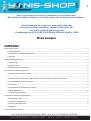 2
2
-
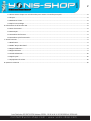 3
3
-
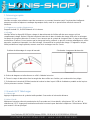 4
4
-
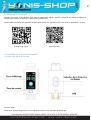 5
5
-
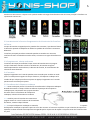 6
6
-
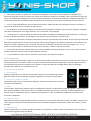 7
7
-
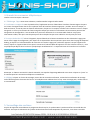 8
8
-
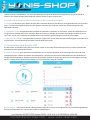 9
9
-
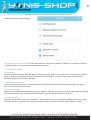 10
10
-
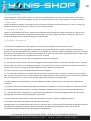 11
11
-
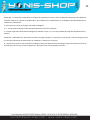 12
12
Yonis Y-9511 Manuel utilisateur
- Taper
- Manuel utilisateur
- Ce manuel convient également à
Documents connexes
-
Yonis Y-BCB85 Manuel utilisateur
-
Yonis Y-11854 Manuel utilisateur
-
Yonis Y-10281 Manuel utilisateur
-
Yonis Y-10481 Manuel utilisateur
-
Yonis Y-10428 Manuel utilisateur
-
Yonis Y-10729 Manuel utilisateur
-
Yonis Y-8057 Manuel utilisateur
-
Yonis Y-MCB68 Manuel utilisateur
-
Yonis Y-10695 Manuel utilisateur
-
Yonis Y-MCB33 Manuel utilisateur
Autres documents
-
AGPtek S3 Le manuel du propriétaire
-
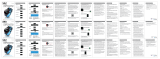 Imperii Electronics TE.03.0220.03 Le manuel du propriétaire
Imperii Electronics TE.03.0220.03 Le manuel du propriétaire
-
LIGE ST10 Manuel utilisateur
-
Imperii Electronics imperii RR FIERRO SmartWatch Elite Sport PRE Le manuel du propriétaire
-
Gima 27234 Le manuel du propriétaire
-
Imperii Electronics TE.03.0275.01 Le manuel du propriétaire
-
AGPtek C30 Le manuel du propriétaire
-
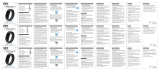 Imperii Electronics TE.03.0189.07 Le manuel du propriétaire
Imperii Electronics TE.03.0189.07 Le manuel du propriétaire
-
Denver BFH16 Manuel utilisateur